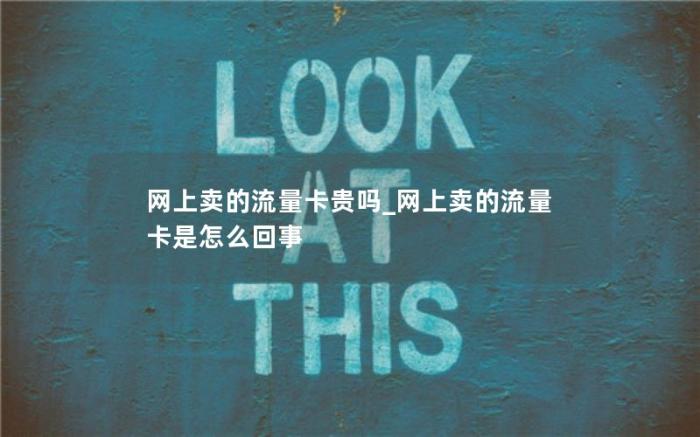内容导航:
一、校园网如何安装无线路由器呀
校园网安装及配置无线路由器的方法:
1.路由器连入校园网络。

将校园网线接入路由器的WAN口,用网线将电脑与路由器的任意一个Lan口连接。
启动电脑,当Lan口闪烁,即说明电脑与路由器成功建立通讯。
2.系统连接到路由器。

打开电脑的wifi,搜索路由器默认wifi名(路由器背面铭牌有写),连接wifi网络。
第一次使用路由器一般不用输入wifi密码。
3.进入网关界面。

打开电脑浏览器,输入路由器背后铭牌的网关ip地址(一般是192.168.1.1),进入网关配置界面。
(新路由一般会自动弹出此界面)
4.设置上网方式。

进入高级设置中的WAN口设置。
如果宽带服务需要拨号请选择PPPOE拨号,否则可以选择DHCP自动获取。
PPPOE拨号要输入宽带账号密码,连接模式选择自动连接。
DHCP自动获取则不用填写。
5.设置wifi名及密码。

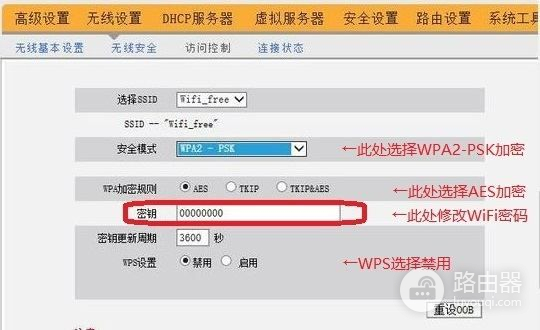
进入无线设置中的无线安全,安全模式选择WPA2-PSK模式。
WPA加密规则选择AES。
设置无线网络秘钥。
设置后路由器会自动重启,请输入新的WiFi密码进行连接。
6.配置完成,享受网络。
二、重大科技学院校园网怎么安装路由器
路由器设置如下:
1.在浏览器输入在路由器看到的地址,一般是192.168.1.1(当然如果是用电话线上网那就还要多准备一个调制调解器,俗称“猫”)
2.然后进入,输入相应的帐号跟密码,一般新买来的都是admin
3.确实后进入操作界面,在左边看到一个设置向导,进击进入(一般的都是自动弹出来的)
4.进入设置向导界面
5.点击下一步,进入上网方式设置,可以看到有三种上网方式的选择,如果是拨号的话那么就用PPPoE。
动态IP一般电脑直接插上网络就可以用的,上层有DHCP服务器的。
静态IP一般是专线什么的,也可能是小区带宽等,上层没有DHCP服务器的,或想要固定IP的。
因为拨号所以选择pppoe。
6.选择PPPOE拨号上网就要填上网帐号跟密码,这个应该都明白,开通宽带都会有帐号跟,填进去可以
7.然后下一步后进入到的是无线设置,可以看到信道、模式、安全选项、SSID等等,一般SSID就是一个名字,可以随便填,然后模式大多用11bgn.无线安全选项要选择wpa-psk/wpa2-psk,这样安全,免得轻意让人家破解而蹭网。
8.下一步就设置成功,点击完成即可。
三、校园网怎么接路由器
校园网接路由器的方法如下:
工具/原料:红米k40,TL-R402无线路由器,网线。
1、首先将路由器和宽带猫使用网线连接起来,连接方法是通过网线将宽带猫的lan口和路由器的wan口连接。
硬件连接完毕后,使用手机连接上这款路由器的无线信号,然后打开手机浏览器,输入路由器的登录地址和登录密码,登录后台后选择快速设置。

2、然后根据要求填写宽带帐号和密码。

3、然后在设置一下无线名称和密码保存然后路由器即可正常使用。

路由器登录地址怎么设置?
路由器的登录地址和登录密码一般是192.168.1.1,admin,不过不是所有路由器都是这个登录地址和密码,有些路由器登录密码是没有默认密码的。
首次使用需要自行设置,具体的路由器登录地址和密码可以翻看路由器背面的小标签,或者直接查阅路由器的说明书。


 支付宝扫一扫
支付宝扫一扫 微信扫一扫
微信扫一扫